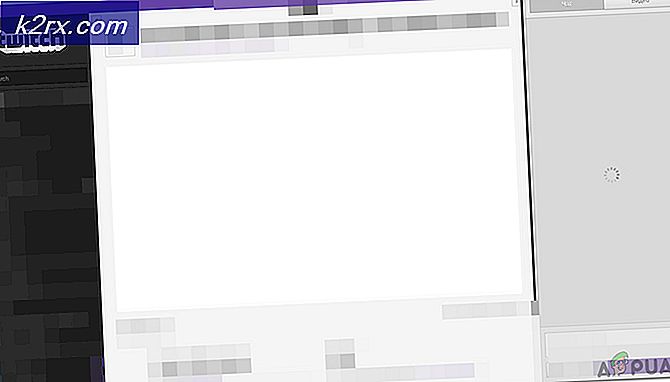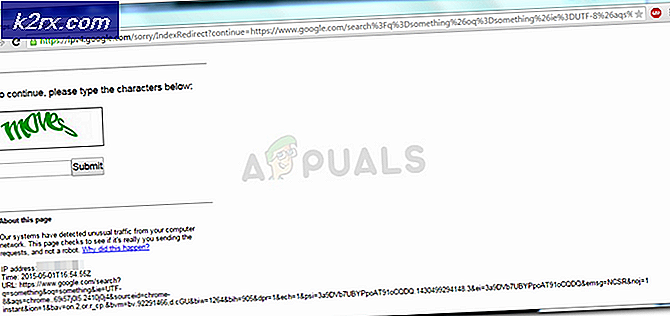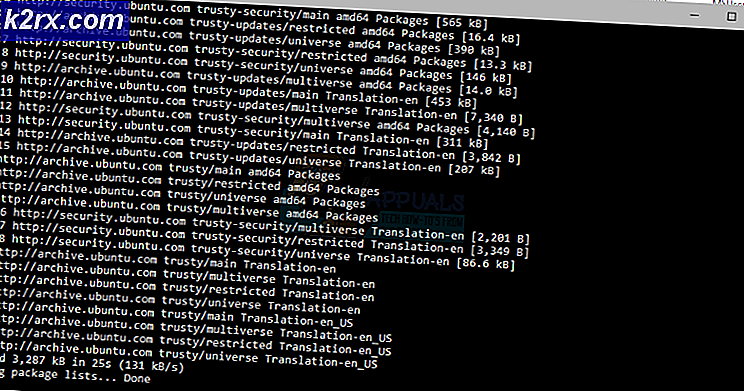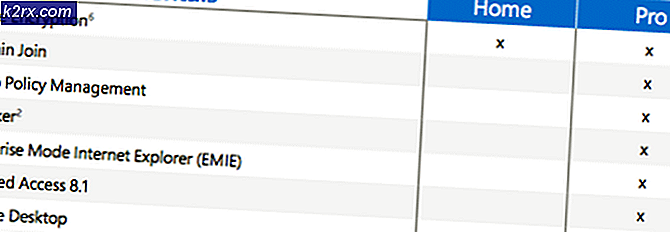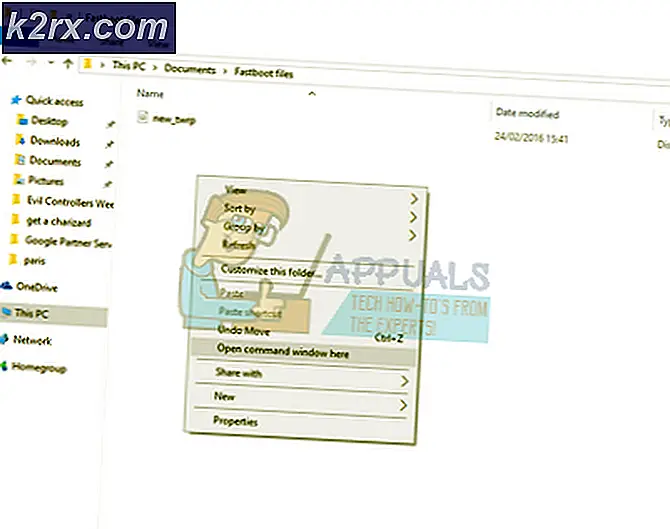Wie behebt man den Windows Update-Fehlercode 0x80070437 unter Windows 10?
Der Windows-Fehlercode 0x80070437 wird von Benutzern angezeigt, während sie versuchen, ihr Windows auf die neuesten Sicherheitspatches zu aktualisieren. Nach der Installation einiger Service Packs von Windows Update wird dieser Fehler mit einer Benachrichtigung angezeigt.Das für diesen Dienst angegebene Konto unterscheidet sich von dem Konto, das für andere Dienste angegeben wurde, die im selben Prozess ausgeführt werden“.
Dieser Fehler führt zu automatischen Systemneustarts, plötzlichem Einfrieren des Bildschirms und manchmal werden alle Ihre aktiven Programme automatisch geschlossen. Die Benutzer finden dies sehr ärgerlich und der persönliche Arbeitsbereich ist aufgrund dieses Fehlers frustrierend gestört. Der Benutzer wird von Windows wie folgt benachrichtigt:
Was verursacht den Windows Update-Fehlercode 0x80070437?
Aufgrund des Feedbacks der Benutzer und der Überprüfung der betroffenen offiziellen Behörden, die während des Windows 10-Updates den Fehlercode 0x80070437 verursachen können, wurden mehrere Gründe angeführt. Dieser Fehler kann aus einem der folgenden Gründe auftreten:
Aktivieren Sie die Windows Defender-Firewalldienste
Der Windows Update-Fehlercode 0x80070437 kann durch Aktivieren der Windows Defender-Firewalldienste behoben werden. Irgendwie wird die Firewall während der Installation von Windows Update deaktiviert und das System zeigt den Fehler an. Dies kann mehrere Gründe haben: Das Windows-Sicherheitsupdate erzwingt den Ausfall der Defender-Firewall, der Windows-Update-Patch ist aufgrund einer fehlgeschlagenen Internetverbindung während des Vorgangs usw. beschädigt. Während der Installation von Updates wird normalerweise die Verwendung der Windows Defender-Firewall empfohlen um Fehler zu vermeiden, da es zuerst den Update-Patch scannt, die auf Microsoft-Servern verfügbaren Informationen mit den Behörden überprüft und dann zum Download- und Installationsprozess übergeht. Führen Sie die folgenden Schritte aus, um die Windows Defender-Firewall zu aktivieren:
- Klicken Sie auf Start, suchen Dienstleistungen, und öffne es. Es wird die öffnen Windows-Dienste verwaltenr wo sich alle vom Windows-Betriebssystem bereitgestellten Dienste befinden.
- Wählen Windows Defender FirewallKlicken Sie mit der rechten Maustaste darauf und wählen Sie die Eigenschaften Möglichkeit. Ein Popup-Fenster bietet Ihnen alle Eigenschaften von Defender Firewall auf Ihrem PC wie Allgemein, Anmelden, Wiederherstellung usw.
- Wechseln Sie zu Einloggen Wählen Sie auf der Registerkarte Dieses Konto Option und Typ Service vor Ort im verfügbaren Feld. Wenn Ihr System kennwortgeschützt ist, geben Sie Ihr Kennwort zweimal in die entsprechenden Felder ein und klicken Sie auf Anwenden. Auf diese Weise kann Ihr Microsoft-Konto die Berechtigung zum Aktivieren der Windows Defender-Firewall auf Ihrem PC erhalten.
- Wechseln Sie zu Allgemeines Setzen Sie auf der Registerkarte Starttyp auf Automatisch Klicken Sie im Dropdown-Menü auf und klicken Sie dann auf OK. Dadurch werden schließlich die Windows Defender-Firewalldienste auf Ihrem Gerät aktiviert, die Ihnen helfen, den aufgetretenen Fehler zu beheben.
- Neu starten Ihren PC, um Änderungen zu speichern und Junk-Dateien im Cache-Speicher zu vermeiden, die Probleme verursachen können (Dies kann aufgrund früherer fehlgeschlagener Versuche zum Aktualisieren von Windows passieren).
- Versuchen Sie nach dem vollständigen Laden von Windows, Ihr Windows über die Update- und Sicherheitseinstellungen zu aktualisieren. Dies sollte endlich Ihr Problem beheben. Mit dieser Lösung wird Ihr Fehler behoben.